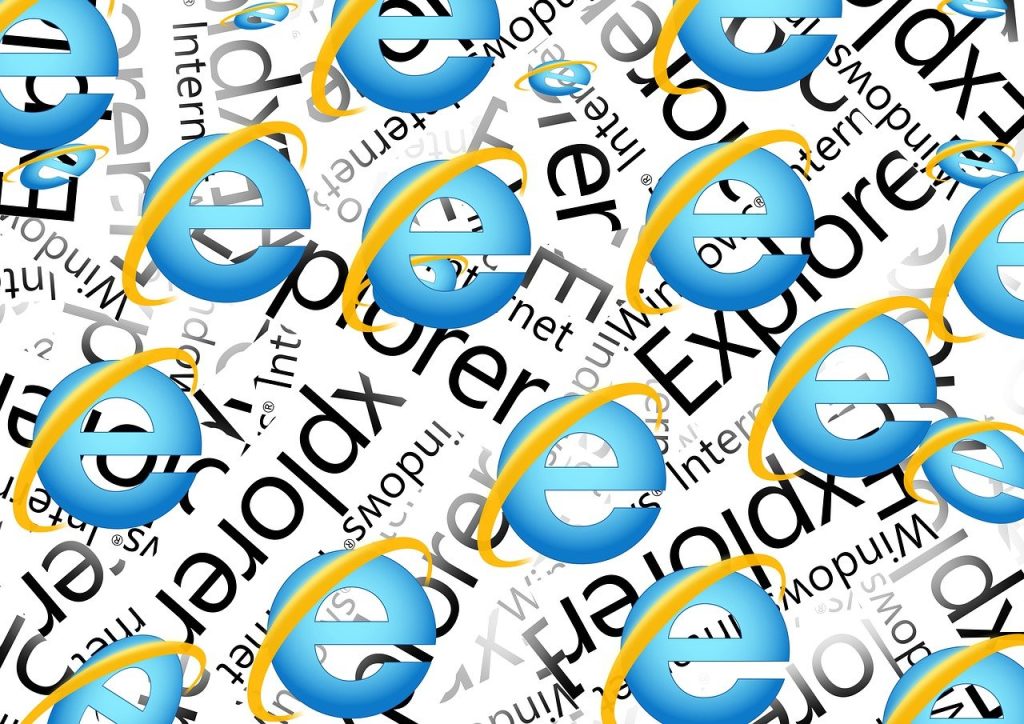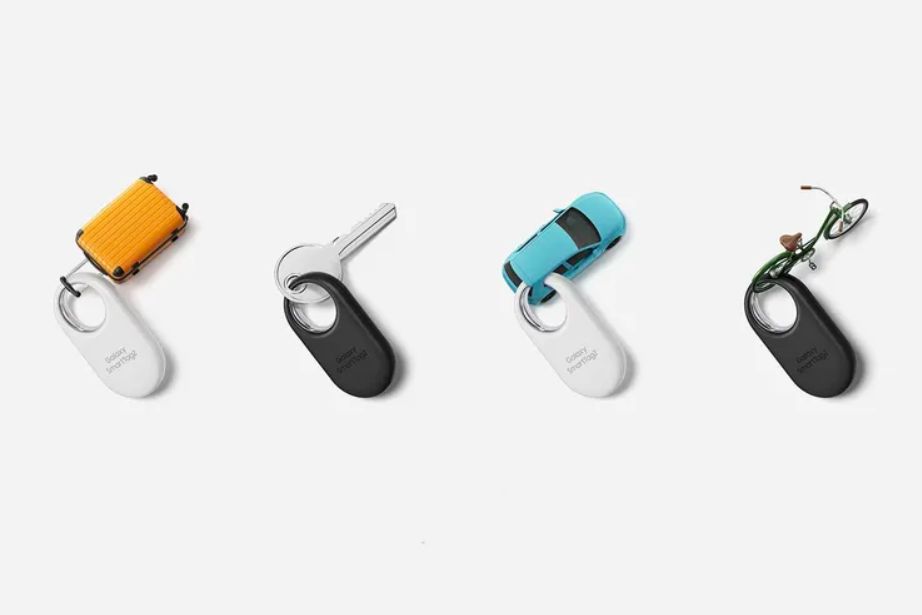Také jste zatoužili koupit si rychlý SSD disk do vašeho notebooku, ale odradila vás malá kapacita a velká cena? Co takhle ponechat původní klasický disk a pořídit k němu menší SSD disk pro běh systému a programů? Toto řešení je možné, pokud se vzdáte své optické mechaniky. Jak konkrétně na to se dozvíte v tomto návodě.
Většina notebooků vlastní optickou mechaniku, kterou mnozí uživatelé v této době ani nevyužívají. Pro tyto uživatele je na trhu dostupná redukce (jak ATA tak SATA), která vám umožní připojit druhý disk k vašemu notebooku. V pár krocích si ukážeme jak několikanásobně zrychlit váš notebook.
Co bude potřeba?
- Notebook s optickou mechanikou (v našem případě 3 roky starý notebook Sony Vaio VPCEB1E1E)
- Redukce, která umožní připojení druhého disku místo optické mechaniky (v našem případě pořízená na ebay za cenu $9,58 včetně poštovného.)
- Před koupí redukce je nezbytné si zjistit, jakou tloušťku má vaše mechanika. Tloušťka může být 12,7mm, nebo 9,5mm.
- SSD disk (v našem případě Samsung SSD 840 Series 120 GB za cenu kolem 2500 Kč)
- Šroubovák
Jak začít?
V první řadě je potřeba rozhodnout se, zdali budete chtít operační systém přeinstalovat, nebo využijete některý z nástrojů pro kopii operačního systému na SSD disk. Např. Samsung u svých SSD disků dodává program Data Migration Tool, který vám tento přesun usnadní. Obecně se ale doporučuje operační systém přeinstalovat kvůli správnému zarovnání dat na disku.
Pokud se rozhodnete pro novou instalaci systému, můžete pokračovat přesně podle tohoto návodu. Začneme výměnou původního disku za SSD disk. Odšroubujeme kryt notebooku, jenž kryje pevný disk. Původní disk odšroubujeme z konstrukce, která ho drží v notebooku, a místo něj přišroubujeme nový SSD disk.
Poté do optické mechaniky vložíme instalační disk systému a systém nainstalujeme na SSD disk. Popř. můžeme tento krok přeskočit a systém nainstalovat později z USB flash disku.
V dalším kroku bude potřeba demontovat kryt optické mechaniky. Při spuštěném systému mechaniku otevřeme, notebook vypneme a opatrně sejmeme kryt mechaniky, který je nacvaknutý na 4 háčcích. Poté již mechaniku uzavřeme a odšroubujeme šroubky držící mechaniku v těle notebooku. A mechaniku následně vytáhneme ven.
Poté bude následovat demontování dvou plíšků, které slouží k upevnění mechaniky v notebooku. Tyto plíšky následně přišroubujete na vámi zakoupenou redukci.
Nakonec upevníme starý disk v redukci, zasuneme zpět do notebooku, přišroubujeme dvěma šroubky a připevníme kryt mechaniky.
Poté již nezbývá nic jiného, než nastartovat počítač, odstranit starý oddíl se systémem a užívat si rychlosti notebooku.
Srovnání rychlostí aplikací
Rozdíly v rychlosti startu systému a programů jsou opravdu rapidní. Spuštění systému Windows 7 s následným spuštěním prohlížeče Chrome zabere pouze 18 vteřin, namísto původních 62 vteřin při použití klasického pevného disku s 5400 ot./min. Adobe Photoshop CS6 se spouští za 4,5 vteřiny namísto původních 21 vteřin. Rozdíly dalších startů programů jsou zobrazeny v následující tabulce.
|
Aplikace |
HDD (Windows po 4 měsících) |
HDD (Windows čistá instalace) |
SSD (Windows čistá instalace) |
|
Start Windows po zadání hesla |
21 s |
19 s |
9 s |
|
Start Windows + spuštění Chrome |
63 s |
62 s |
18 s |
|
Photoshop CS6 |
22 s |
21 s |
4,5 s |
|
Word 2013 |
10 s |
9 s |
2 s |
|
Winamp |
4 s |
4 s |
1,7 s |
Časy v tabulce s SSD diskem by nejspíše byly ještě nižší, ale bohužel notebook Sony VPCEB1E1E je vybaven pouze SATA 2 řadiči (nikoliv SATA 3), proto nedosahuje rychlost čtení ani poloviny maximální uváděné rychlosti SSD disku. Srovnání naměřených a uváděných rychlostí čtení a zápisu jsou zobrazeny na následujícím snímku.

Tipy
Proč neponechat klasický disk na svém místě a SSD vložit do redukce po optické mechanice?
U některých notebooků jsou totiž využívány odlišné verze SATA sběrnic pro různá zařízení. Pro pevný disk může být například použita SATA 3 (6 Gb/s), zatímco pro optickou mechaniku pouze SATA 2 (3 Gb/s). Tudíž při osazení SSD do slotu po optice by nebylo využito potenciálu SSD disku.
Je vhodné využívat hibernaci systému?
Při použití hibernace dochází k mnohonásobně většímu opotřebovávání disku, poněvadž celý obsah pamětí RAM je kopírován na SSD disk. Proto se doporučuje notebook spíše uspávat, nebo vypínat.
Dá se nějak využít vymontovaná optická mechanika?
Ano, na ebay lze zakoupit za necelých $7 rámeček a můžete si tak vyrobit externí DVD mechaniku, která se k notebooku připojuje skrze dva USB porty.